UG10.0如何快速建模圆形开槽配重块?
1、如下图所示,
打开UG10.0软件,
新建一个空白的模型文件,
然粒歌后另存为“配重块”。

2、如下图所示,
执行【菜单——插入——设计特征——圆柱体】,
指定矢量Z轴,
设置尺寸:直径24,高度3.2,
点击“应用”。
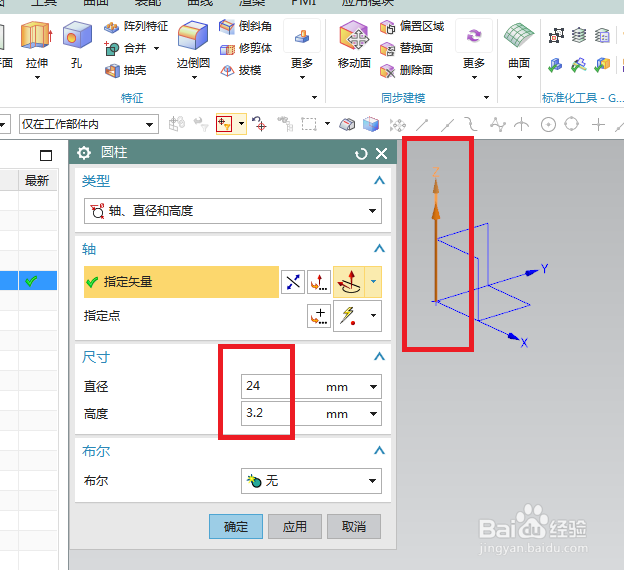
3、如下图所示,
指定矢量Z轴,
设置尺寸:直径15.2,高度不变,
布尔求差,
点击“确定”。

4、如下图所示,
执行【拉伸——XZ平面】,直接进入草图。

5、如下图所示,
进入草图,激活矩形,随手画一个矩形,
激活快速尺寸命令,标注尺寸:1.0、1.25、2.5,
点击完成,退出草图。
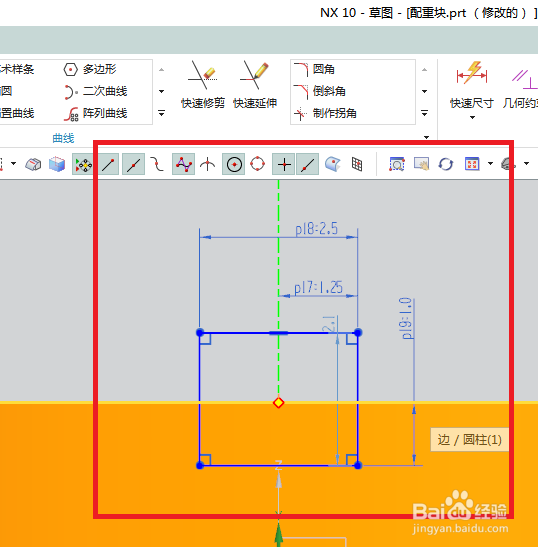
6、如下图所示,
回到拉伸对话框,
设置限制:-100开始,100结束,
布尔求差,
点击确定。

7、如下图所示,
点击蚊恩工具栏中的边倒圆命令 ,
点击两个槽盆泪吐底边线,共四条实体边线,
对话框设置半径R0.5,
点击确定。

8、如下图所示,
执行【菜单——插入——关联复制——阵列特征】,
选择特征:拉伸、边倒圆,
布局圆形,指定矢量Z轴,
数量2,节距角90,
点击确定。

9、如下图所示,
隐藏基准坐标系,显示为着色,
渲染——真实着色——全局材料钢,
至此,
这个圆形开槽配重块就建模完成了,
保存好即可。
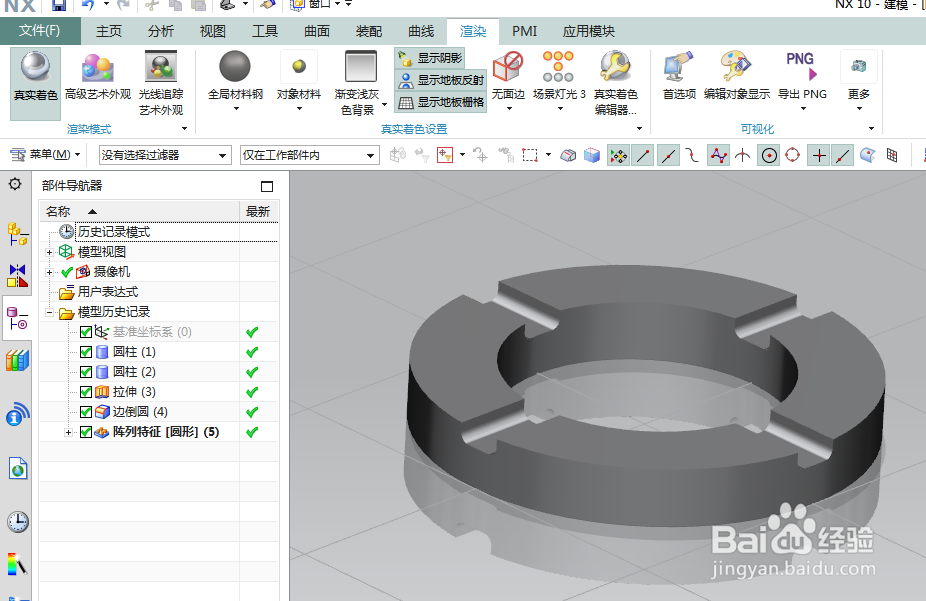
声明:本网站引用、摘录或转载内容仅供网站访问者交流或参考,不代表本站立场,如存在版权或非法内容,请联系站长删除,联系邮箱:site.kefu@qq.com。
阅读量:76
阅读量:101
阅读量:134
阅读量:54
阅读量:137